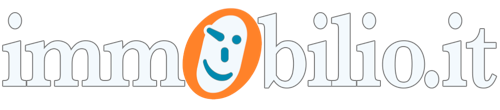LENTE DI INGRANDIMENTO
a cura di: Penny

Focalizziamo oggi la nostra attenzione su due sezioni del modello RLI: l’impegno alla presentazione telematica e la liquidazione delle imposte.
RISERVATO ALLA PRESENTAZIONE TELEMATICA
° La versione telematica rispecchia il modello cartaceo.
° I soggetti privati possono utilizzare indifferentemente sia la versione “
stand alone” (da installare su PC) che quella web (in area autenticata): quest’ultima presenta delle videate diverse da quelle della versione “
stand alone”.
La versione web non è estesa agli intermediari (CAF, associazioni di categoria, commercialisti, consulenti del lavoro ecc.): non intercetta il codice attività loro assegnato.
° La procedura telematica sostituisce la procedura d’ufficio: in caso di registrazione, al modello deve essere allegato un unico file, di dimensione massima non superiore a 5 MB, in formato TIF e/o TIFF e PDF/A, contenente i seguenti documenti scannerizzati:
a) copia del contratto firmato dalle parti;
b) copia di eventuali documenti a corredo del contratto (attestato di prestazione energetica, planimetrie ecc.).
° Una volta inserite le informazioni nei singoli quadri del modello, viene creato un file con estensione XML:
File C:\AttiRegistro\arc\nomecontratto_0_RLI12.rli nella directory
C:\AttiRegistro\arc\ nel quale i dati inseriti nella fase di compilazione vengono esposti secondo il tracciato stabilito dall’Amministrazione finanziaria: è questo il file che, dopo essere stato convertito, controllato e autenticato, dovrà essere inviato.
° La versione web non crea un file su PC: pertanto gli step CONTROLLO E CREAZIONE FILE e AUTENTICA SINGOLO FILE sono assenti.
La versione web è autocontrollata: nei singoli quadri è presente il pulsante CONTROLLA DATI.
° Al fine di agevolare la presentazione dei documenti che siano conformi ai formati indicati, è possibile utilizzare il servizio di verifica del formato a cui sottoporre i documenti da allegare per verificarne la preventiva conformità ai suddetti requisiti.
I servizi di verifica e conversione sono raggiungibili all’interno della propria area riservata, selezionando il servizio CIVIS: è il
tester ufficiale riconosciuto dall’Agenzia per evitare scarti successivi (tale servizio non è reso disponibile agli agenti immobiliari).
Qualora l’esito della verifica fosse negativo, è possibile effettuare la conversione del documento mediante l’apposito servizio di conversione.
Qualora l’esito della conversione sia positivo, è possibile scaricare il documento prodotto e inviarlo mediante la funzionalità di
Invio documentazione.
° La registrazione si considera effettuata nel giorno in cui i dati trasmessi pervengono correttamente all’Agenzia delle Entrate: a seguito dell’esito positivo del diagnostico e dell’indicazione dei dati indicati viene prodotto il file da inviare: l’avvenuta ricezione del file, nonché la sua accettazione, vengono attestate da un’apposita ricevuta nella quale risultano la data e l’ora di ricezione, il numero del protocollo attribuito dall’Agenzia delle Entrate, gli estremi dell’atto, il codice identificativo del contratto.
Per la verifica degli esiti del pagamento, è necessario attendere un’ultima ricevuta (la cui data può essere diversa da quella di registrazione) rilasciata dal servizio telematico.
Salvo cause di forza maggiore, le ricevute sono rese disponibili per via telematica entro i cinque giorni lavorativi successivi a quello del corretto invio del file all’Agenzia delle Entrate: i tempi dipendono dai picchi di invii e dal flusso dei file ricevuti dall’Agenzia delle Entrate.
LIQUIDAZIONE DELLE IMPOSTE
° Il prodotto software (versione 1.0.1) e la sua versione web calcolano automaticamente le imposte di registro e di bollo da versare, sulla base dei dati inseriti, solo in sede di prima REGISTRAZIONE.
In caso di registrazione tardiva occorre calcolare e indicare l’importo delle sanzioni e degli interessi.
° Se l’ultimo giorno utile per registrare il contratto, il file viene scartato in quanto contiene errori, è come se non fosse mai stato inviato: pertanto, è bene accertarsi che il pagamento successivo non sia carente di sanzione: la banca non fa pagamenti retroattivi.
Il file correttamente ritrasmesso entro i cinque giorni successivi alla comunicazione telematica dell’avvenuto scarto da parte dell’Agenzia non si considera tempestivo: i cinque giorni di tolleranza, in caso di fornitura scartata, valgono solo per i grandi invii di massa (dichiarazioni in materia di imposte sui redditi, spesometro ecc.) e non per quelli correlati a documentazione relativa ai contratti di locazione di beni immobili.
° L’imposta di registro e di bollo devono essere determinate, per autoliquidazione, direttamente dal contribuente stesso in relazione agli adempimenti successivi alla registrazione.
In caso di tardiva registrazione di adempimenti successivi alla registrazione iniziale occorre calcolare e indicare l’importo delle sanzioni e degli interessi.
° Per calcoli che comprendono operazioni di moltiplicazione o divisione, ove non diversamente indicato nelle istruzioni del singolo campo, è prevista la tolleranza di 1 euro.
° Il pagamento è contestuale alla registrazione sia in prima REGISTRAZIONE che in ADEMPIMENTO SUCCESSIVO: la data di pagamento non può essere successiva a quella di trasmissione del file, in quanto non è presente il campo per inserire la data di pagamento.
IMPOSTA DI REGISTRO
° Tramite la TIPOLOGIA DI CONTRATTO si definisce l’aliquota da applicare al canone annuo ovvero l’imposta in misura fissa.
L’importo dell’imposta non può essere inferiore a € 67,00 in prima REGISTRAZIONE e in PROROGA (minimo).
L’imposta di registro è arrotondata all’unità di euro.
° Se sono presenti DATA INIZIO e FINE, determinare MESI = (Data fine – data inizio +1) : 30,4375: tale risultato è arrotondato all’unità.
Se non sono presenti DATA INIZIO o FINE o se non è impostato il campo PAGAMENTO INTERA DURATA o se MESI è minore o uguale a 12 o TIPOLOGIA DI CONTRATTO = T1, T3, l’imposta è uguale a Aliquota Tabella x importo canone (o imposta fissa).
Se sono presenti DATA INIZIO e FINE e se è impostato il campo PAGAMENTO INTERA DURATA e MESI > 12 e TIPOLOGIA DI CONTRATTO = L1, L2, S1, S2, si applica uno sconto che consiste in una detrazione dall’imposta dovuta, in misura percentuale pari alla metà del tasso di interesse legale.
° IMPOSTA DI REGISTRO = Aliquota Tabella x importo canone / 12 x MESI.
ANNI = (DATA FINE – DATA INIZIO + 1) / 365: tale risultato è arrotondato per difetto all’unità.
DETRAZIONE = IMPOSTA DI REGISTRO * Tasso di interesse legale in vigore all’atto della registrazione / 200 * ANNI.
Dal 01/01/2014 l’interesse legale è pari all’1%.
IMPOSTA DOVUTA = IMPOSTA DI REGISTRO – DETRAZIONE
° Se è presente la cedolare secca non sono dovute imposte di registro e di bollo, salvo il caso di cessione (che sconta l’imposta di registro anche in presenza di opzione per la cedolare secca) e di garanzie diverse dalla fideiussione bancaria o assicurativa (TIPO DI GARANZIA = codice 2).
Se è presente la cedolare secca, non sono dovute le imposte di bollo sugli allegati (planimetrie, inventari di arredi ecc.).
° In presenza di garanzie di terzi diverse dalla fideiussione (TIPO DI GARANZIA = codice 2) va aggiunto: importo di garanzia x 0,5%.
L’imposta di registro sulle garanzie non può essere inferiore a € 200,00.
Le garanzie prestate in solido da più soggetti danno luogo ad un’unica imposta.
Il prodotto software non recepisce l’applicazione del minimo di € 200,00 previsto complessivamente sia sulla garanzia che sull’imposta di registro dovuta sul contratto, a norma della risoluzione n°272/E/2008 della stessa Agenzia delle Entrate.
° Se presente la CONDIZIONE SOSPENSIVA si applica in ogni caso € 200,00.
° Se è presente il codice 1 nella casella CASI PARTICOLARI il pagamento dell’annualità successiva deve essere effettuato in funzione dell’importo del canone pattuito per l’annualità di riferimento.
° Nel caso di contratto esente bollo e registro non si applica l’imposta.
IMPOSTA DI BOLLO
° Determinare fogli = Numero pagine / 4, arrotondato all’unità superiore.
L’imposta deve essere uguale a 16 * FOGLI * Numero copie.
° Nel caso di ONLUS non si applica l’imposta di bollo.
° Nel caso di TIPOLOGIA DI CONTRATTO = L4 o S3, l’imposta di bollo sul contratto è pari a € 16,00, indipendentemente dal numero di esemplari e copie.
Nel caso di TIPOLOGIA DI CONTRATTO = T1 o T2 non è dovuta imposta di bollo sul contratto.
° In presenza di allegati al contratto aggiungere l’imposta sugli allegati, con aliquota diversa a seconda della tipologia di allegato.
° In presenza di allegati, l’imposta di bollo è dovuta nella misura di:
a) Scritture private e inventari = € 16,00 per foglio;
b) Ricevute = € 2,00 per esemplare;
c) Mappe, planimetrie e disegni = € 1,0 per foglio o esemplare.
° L’importo dell’imposta di bollo è arrotondato ai centesimi di euro.
° Nel caso di contratto esente bollo o esente bollo e registro non si applica l’imposta.
° La cessione o la risoluzione del contratto di locazione verso corrispettivo non è soggetta all’imposta di registro in misura fissa (€ 67,00), ma in misura proporzionale (2% sul corrispettivo della cessione e sulle prestazioni ancora da eseguire (mesi residui), con minimo di € 67,00, 0,50% sul corrispettivo della risoluzione, ove il pagamento sia contestuale all’evento risolutivo, 3% nel caso in cui il pagamento sia differito nel tempo).
Se il contratto è cedolarizzato, si ritiene che la cessione con corrispettivo sia soggetta all’imposta di registro, mentre la risoluzione con corrispettivo sia esente.
SANZIONI
° In caso di contratto di locazione ad uso abitativo, registrato tardivamente, in relazione al quali tutti i locatori abbiano optato per la cedolare secca, saranno dovute solo le sanzioni.
° Se è barrata la casella EVENTI ECCEZIONALI non devono essere presenti sanzioni ed interessi.
VERSAMENTO
° Dato obbligatorio in presenza di importo da versare diverso da zero.
IMPORTO DA VERSARE
° Deve essere uguale alla somma degli importi da versare.
Può anche essere uguale a zero.
COORDINATE BANCARIE
° E’ necessario inserire le coordinate bancarie dell’intestatario del conto corrente per procedere all’addebito dell’importo dovuto (il numero di conto corrente richiede 12 caratteri comprensivi degli zero iniziali).
° Questo campo può essere compilato inserendo il codice fiscale dell’utente (locatore o conduttore: in questo caso, indicare il locatore o il conduttore come RICHIEDENTE) che sta eseguendo direttamente (senza avvalersi di intermediari) la registrazione telematica del contratto ovvero il pagamento delle imposte relative ad adempimenti successivi.
° Al contrario, se la registrazione o i pagamenti telematici sono effettuati da un intermediario ovvero da un soggetto delegato abilitato al canale Entratel, questi ultimi possono inserire:
- le proprie coordinate bancarie e il proprio codice fiscale:
- le coordinate bancarie e il codice fiscale del richiedente la registrazione, purché quest’ultimo abbia espresso il proprio consenso scritto in tal senso nel momento in cui ha conferito l’incarico.
° Il conto corrente da utilizzare per il pagamento deve essere intrattenuto presso una della banche convenzionate, il cui elenco è disponibile sul sito internet dell’Agenzia delle Entrate, o presso un ufficio postale.
° Le coordinate bancarie non vanno compilate se l’importo dovuto è pari a zero: il tasto CONFERMA chiude la procedura.